Ubuntu 16.10, cuyo nombre en código es Yakkety Yak, se lanzó el 13 de octubre de 2016. Este tutorial muestra cómo actualizar Ubuntu 16.04 a Ubuntu 16.10. Veremos cómo actualizar usando el administrador de actualizaciones gráficas y cómo actualizar usando comandos de terminal.
Actualice Ubuntu 16.04 a Ubuntu 16.10 (para escritorio)
Primero, abra una ventana de terminal y ejecute el siguiente comando para actualizar todo el software.
sudo apt-get update sudo apt-get upgrade sudo apt-get dist-upgrade
Luego abra Software & Updates desde Unity Dash o el menú de tu aplicación favorita.
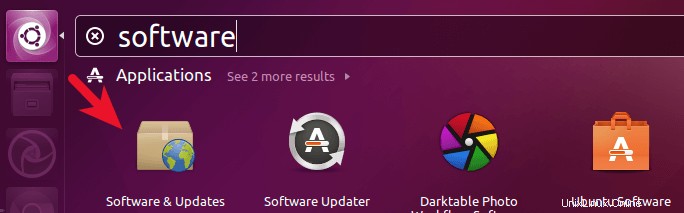
Seleccione las Updates pestaña y luego en la parte inferior de la ventana, cambie la configuración de notificación de For long-term support version a For any new version .
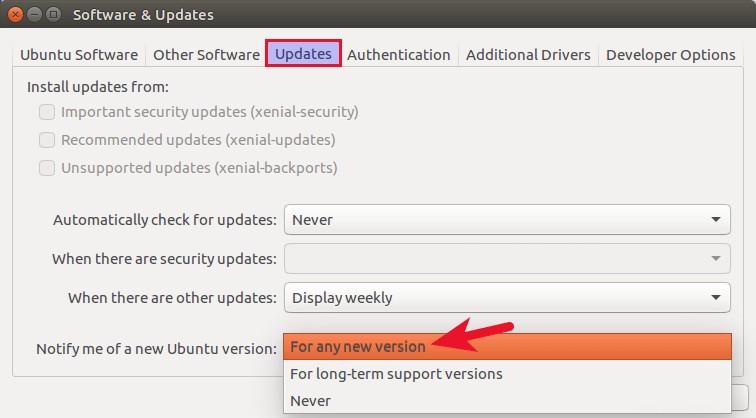
Haga clic en el botón cerrar. Se le pedirá que ingrese su contraseña para aplicar los cambios anteriores.
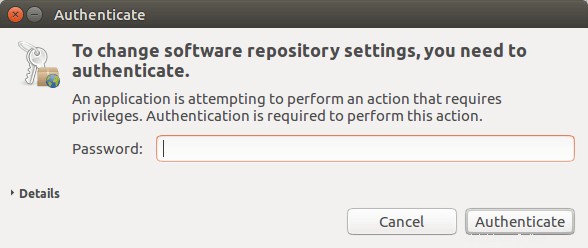
A continuación, emita el siguiente comando en la terminal.
update-manager -d
El -d La opción hará que el administrador de actualizaciones de Ubuntu verifique si hay una versión de desarrollo disponible. Debería recibir una notificación de que el software está actualizado y que Ubuntu 16.10 ya está disponible. Haga clic en el botón Actualizar.
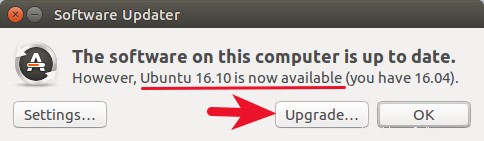
Luego ingrese su contraseña. Aparecerá la ventana de notas de la versión de Ubuntu 16.10. Haga clic en Actualizar.
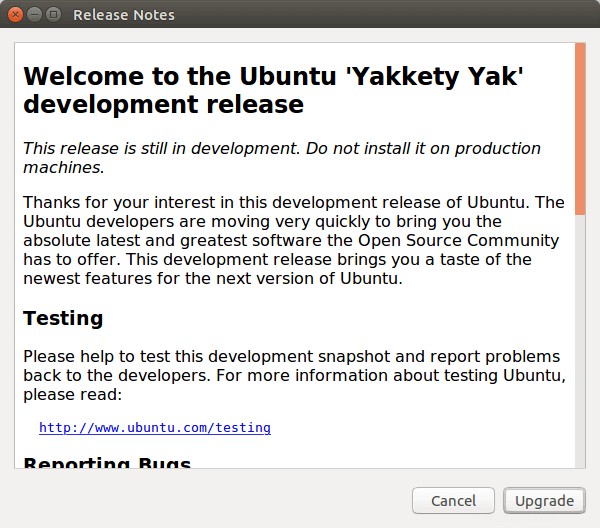
Espere a que finalice la actualización. Si se le notifica que algunas fuentes de terceros están deshabilitadas, acéptelo.
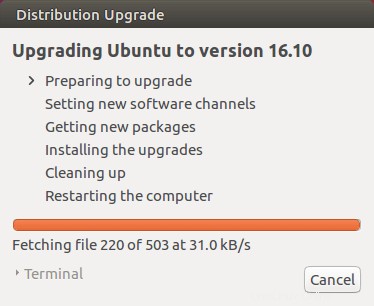
Una vez que se complete la actualización, reinicie su computadora. Para verificar su versión de Ubuntu, ejecute
lsb_release -a
Salida:
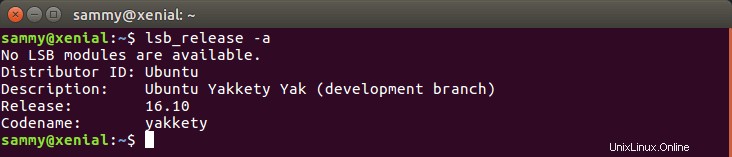
Actualice el servidor Ubuntu 16.04 a Ubuntu 16.10 mediante la línea de comandos
Nota:También puede usar comandos de terminal para actualizar el escritorio de Ubuntu.
Primero, acceda a SSH en su servidor Ubuntu 16.04 y actualice todo el software.
sudo apt-get update sudo apt-get upgrade sudo apt-get dist-upgrade
Luego, asegúrese de tener update-manager-core paquete instalado.
sudo apt-get install update-manager-core
A continuación, edite un archivo de configuración.
sudo nano /etc/update-manager/release-upgrades
En la parte inferior de este archivo, cambie el valor de Prompt de lts a normal .
Prompt=normal
Guarde y cierre el archivo. Después de eso, ejecute el siguiente comando para comenzar el proceso de actualización y siga las instrucciones en pantalla.
do-release-upgrade -d
Una vez finalizada la actualización, reinicie su servidor Ubuntu. Para verificar su versión de Ubuntu, ejecute:
lsb_release -a
Salida:
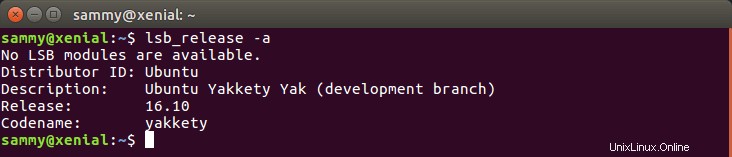
¡Eso es todo! Como siempre, si encuentra útil esta publicación, suscríbase a nuestro boletín gratuito o síganos en Google+, Twitter o haga clic en "Me gusta" en nuestra página de Facebook. ¡Gracias por visitarnos!